Se stai cercando un modo per automatizzare la gestione degli ordini nel tuo e-commerce, se vuoi ottenere una lista di ordini WooCommerce con Make (list orders), questa guida fa per te. In questo articolo vedrai come ottenere una lista di ordini da WooCommerce utilizzando Make (ex Integromat), la potente piattaforma di automazione no-code.
Indice dei contenuti
Perché usare Make per gestire gli ordini WooCommerce?
Make ti consente di:
- Automatizzare il recupero degli ordini (nuovi o filtrati)
- Inviarli a Google Sheets, Email o altri tool
- Attivare flussi di lavoro in base allo stato dell’ordine (completato, in attesa, ecc.)
Perché la lista ordini ti può essere utile?
Le esigenze possono essere molteplici: la lista ordini può essere il punto di partenza per operazioni di marketing, può essere inviata a un gestionale o a siti partner, oppure integrata con sistemi di intelligenza artificiale per suggerire prodotti complementari sulla base degli acquisti effettuati. Il flusso dipende solo da te: il limite è la tua creatività.
Cosa ti serve prima di iniziare
- Un sito WordPress con WooCommerce attivo
- Un account Make.com
- Il modulo WooCommerce attivato su Make
- Le chiavi API REST di WooCommerce
Cosa sole le chiavi API WooCommerce:
WooCommerce consente la generazione di chiavi API (API Keys) per abilitare l’accesso programmatico al proprio store da parte di applicazioni esterne. Queste chiavi permettono di interagire in modo sicuro con il sistema, attribuendo privilegi controllati a utenti specifici, ad esempio per leggere ordini, aggiornare prodotti o gestire clienti.
Make richiede queste chiavi per potersi connettere allo store WooCommerce e scambiare dati: recuperare nuovi ordini, aggiornare il catalogo prodotti, sincronizzare clienti o inviare notifiche.
Come generare le chiavi API WooCommerce:
- Vai su WooCommerce > Impostazioni > Avanzate > API REST
- Clicca su “Aggiungi chiave”
- Inserisci una descrizione (es. “Make Automation”)
- Seleziona l’utente con privilegi di amministratore
- Imposta i permessi su “Lettura/Scrittura”
- Clicca su “Genera chiavi API”
Ti verranno mostrate una chiave pubblica (Consumer Key) e una chiave segreta (Consumer Secret). Copiale subito e conservale in un luogo sicuro: ti serviranno per collegare WooCommerce a Make. Le chiavi API non verranno mostrate nuovamente, quindi assicurati di copiarle in un luogo sicuro. Se dovessi smarrirle genera una nuova chiave e sostituiscila nelle tue integrazioni.

Step 1: Crea un nuovo scenario su Make
- Accedi a Make.com
- Clicca su “Create a new scenario”
- Aggiungi il modulo WooCommerce e scegli l’azione “Search for an Order”
Nei moduli WooCommerce di Make non esiste una voce esatta chiamata “WooCommerce – List Orders”, quindi inizialmente potrebbe risultare difficile individuare l’azione corretta. Tuttavia, il modulo “Search for an Order” consente di ottenere comunque la lista degli ordini e offre anche la possibilità di applicare filtri avanzati, risultando così una soluzione più flessibile e potente.
Step 2: Configura il modulo per ottenere la lista degli ordini
Una volta aggiunto il modulo, dovrai:
Se hai già connesso l’account WooCommerce dovrai solo selezionarlo nel menu a tendina alla voce Connection, altrimenti premi add ed aggiungi le tue chiavi API (vedi qui).
- Selezionare l’account WooCommerce (utilizzando le chiavi API generate)
- Impostare eventuali filtri per perfezionare l’output:
- Status (es.
completed,processing, all) - Numero massimo di risultati da estrarre
- Prodotto acquistato o cliente
- Status (es.
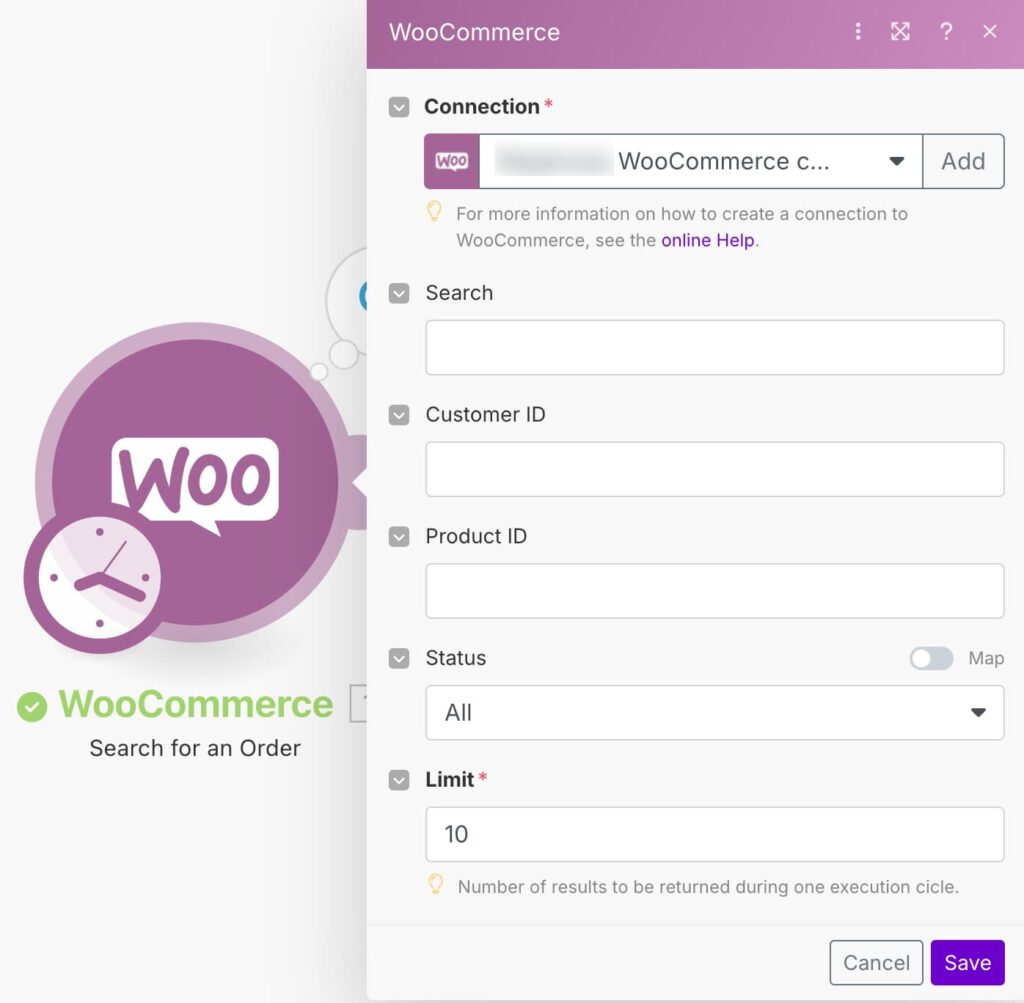
Step 3: utilizzare i dati degli ordini (opzionale)
Puoi aggiungere un secondo modulo come Google Sheets > Add Row per salvare ogni ordine in un foglio Google.
Altre azioni possibili:
- Inviare un’email di riepilogo
- Salvare i dati su Dropbox o Google Drive
- Innescare un webhook che attiva ulteriori processi
- Passare gli ordini all’AI e abbinare un prompt, ad esempio, per estrarre KPI o per farti generare il testo per delle email di marketing.
- Generare dei coupon sempre tramite Make e mandarli con Brevo.
Una volta ottenuti gli ordini sta a te definire il flusso dei dati, puoi utilizzare altri moduli di Make o puoi connetterci altre API esterne utilizzando “Make an API call” o i moduli “HTTP”.
Step 4: Testa e attiva il flusso
- Esegui lo scenario in modalità debug per vedere se i dati vengono estratti correttamente
- Controlla che i dati arrivino nella destinazione (es. Google Sheets)
- Imposta una schedulazione automatica (es. ogni ora, ogni giorno)
- Attiva lo scenario per renderlo operativo
Esempi pratici di utilizzo
- Recuperare tutti gli ordini completati della settimana e salvarli in Excel
Crea un flusso pianificato settimanalmente che esporta gli ordini filtrati per data e stato, salvandoli in un file Excel o in Google Sheets. - Inviare una mail giornaliera con il riepilogo ordini ricevuti
Genera automaticamente un report via email con l’elenco degli ordini ricevuti nelle ultime 24 ore, utile per team commerciali o logistica. - Notificare via Slack quando arriva un ordine sopra i 500 euro
Usa un filtro su Make per inviare una notifica istantanea al tuo canale Slack ogni volta che un cliente effettua un ordine importante. - Popolare un CRM o un gestionale con i nuovi ordini
Integra WooCommerce con il tuo CRM (es. HubSpot, Zoho) o gestionale aziendale inviando ogni nuovo ordine come nuovo record. - Attivare un flusso post-vendita per clienti VIP
Se l’ordine supera un certo valore o proviene da un cliente specifico, puoi attivare scenari di follow-up personalizzati o assegnarli a un commerciale. - Archiviare gli ordini come PDF per la contabilità
Ogni ordine ricevuto può essere trasformato in PDF e salvato automaticamente in una cartella su Google Drive o Dropbox. - Avvisare un partner logistico esterno per ordini di una determinata categoria
Quando un ordine contiene un prodotto di un certo tipo (es. spedito da un magazzino esterno), invia automaticamente una notifica al partner. - Bloccare temporaneamente la pubblicità se non ci sono ordini
Se in un certo intervallo non arrivano ordini, puoi collegare Make a strumenti come Meta Ads o Google Ads per fermare campagne e risparmiare budget.
Conclusioni: lista di ordini WooCommerce con Make
Con Make puoi semplificare l’estrazione e la gestione degli ordini WooCommerce in pochi minuti, senza scrivere codice. Inizia oggi stesso a costruire automazioni intelligenti e risparmia tempo prezioso nella gestione del tuo e-commerce.
Vuoi andare oltre? Scopri anche come inviare email di follow-up automatizzate ai tuoi clienti con WooCommerce e Make
